Kung muling na-install mo ang programa o manu-manong tinanggal ang iyong mga kasaysayan ng mensahe sa Skype, mayroon kang maraming mga pagpipilian para sa pagpapanumbalik nito. Lalo na kung hindi mo pa nai-install muli ang operating system na may buong pag-format.
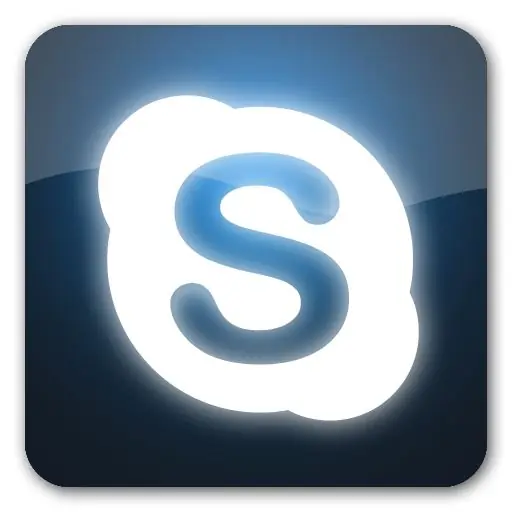
Panuto
Hakbang 1
Upang makuha ang tinanggal na kasaysayan ng mensahe mula sa Skype, gamitin ang pagkopya ng mga file ng kasaysayan mula sa mga computer ng iyong mga kausap, dahil ito ay na-duplicate para sa parehong mga contact.
Hakbang 2
Kung na-install mo ulit ang programang Skype sa iyong computer, pinalitan ito ng ibang bersyon, kopyahin ang mga log mula sa direktoryo ng dating ginamit na programa, kung mayroon man. Kadalasan matatagpuan ang mga ito sa folder na may Skype username sa folder ng Data ng Application sa iyong lokal na drive. Upang maghanap ng mga log file, paganahin muna ang pagpapakita ng mga nakatagong item sa mga pag-aari ng folder. Ang seksyon ng mga setting na ito ay magagamit sa menu ng control panel ng iyong computer.
Hakbang 3
Matapos makopya ang log file, ilagay ito sa direktoryo ng parehong gumagamit ng mayroon nang bagong programa, habang dapat itong hindi paganahin para sa lahat ng mga gumagamit ng Windows. Matapos ang pagkopya, simulan ang programa sa pamamagitan ng pagpili ng interlocutor sa kaliwang bahagi nito. Sa mga setting, itakda ang pagpapakita ng mga mensahe para sa nakaraang tagal ng panahon, kung hindi ito nagagawa nang mas maaga. Basahin ang iyong mensahe at kasaysayan ng pagtawag.
Hakbang 4
Kung dati mong natanggal ang file ng log na may manu-manong kasaysayan ng mensahe, suriin kung ito ay nasa basket. Kung inalis ito mula roon, gumamit ng mga kagamitan sa pagbawi, halimbawa, Handy Recovery.
Hakbang 5
Magsagawa ng pagtatasa ng disk sa tumatakbo na programa. Pagkatapos nito, pumunta sa paghahanap para sa tinanggal na data sa pamamagitan ng pagtatakda ng naaangkop na mga parameter sa filter. Posible lamang ang pag-recover kung hindi mo pa ganap na na-format ang hard drive kapag muling nai-install ang operating system.
Hakbang 6
Kung nakita mo ang file na kailangan mo, ibalik ito gamit ang naaangkop na utos sa tuktok na menu. Pagkatapos nito, buksan ang folder na Nabawi ang Mga File sa iyong hard drive at kopyahin ang pag-log sa folder ng Skype ng gumagamit.






